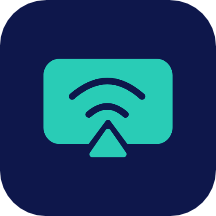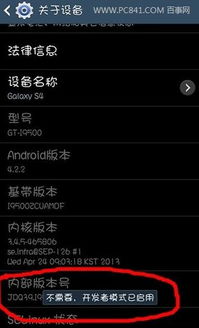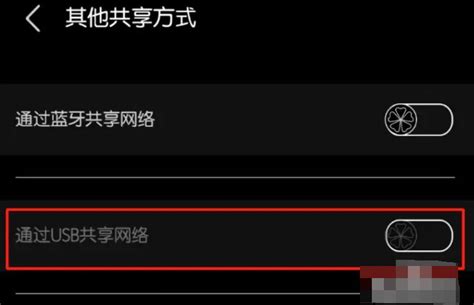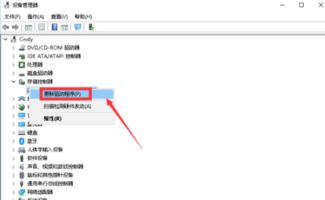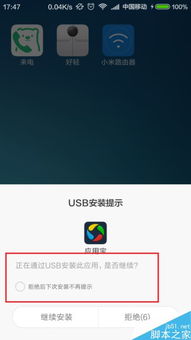如何找到S4的USB调试设置?
对于那些想要了解三星Galaxy S4(S4)的USB调试模式的用户来说,本文将详细介绍如何找到并启用这一功能。USB调试模式对于许多用户来说是一个非常重要的功能,尤其是那些希望将手机与电脑连接以进行数据传输、应用安装或调试的用户。以下是如何在三星Galaxy S4上找到并启用USB调试模式的详细步骤。

首先,需要进入手机的“设定”菜单。在S4上,这通常可以通过从主屏幕向下滑动通知栏,然后点击顶部的“设定”图标来实现。或者直接在主屏幕上找到“设定”应用并点击打开。

进入“设定”菜单后,找到并点击“更多”选项。这个选项可能位于菜单的不同位置,但通常在“无线和网络”或“设备”类别下。点击“更多”后,会看到一个包含多个子选项的菜单。

在这个菜单中,找到并点击“关于设备”。这是一个提供有关手机硬件和软件信息的选项。在这里,可以看到手机的型号、Android版本、基带版本、内核版本等详细信息。
在“关于设备”菜单中,滚动到“内部版本号”这一项。尽管它显示为灰色,并且看起来像是不可点击的,但实际上是可以点击的。用户需要快速连续点击“内部版本号”多次(通常是七次),直到屏幕底部弹出一个对话框,提示“开发者模式已启用”。这个对话框通常会询问是否确定要启用开发者模式,点击“确定”以继续。
一旦启用开发者模式,就可以返回到上一级菜单。此时,在“更多”菜单下,会发现一个新出现的选项:“开发者选项”。点击进入这个新选项,就会看到一个包含多个与开发者相关的设置的菜单。
在“开发者选项”菜单中,找到“USB调试”这一项。它通常位于菜单的上半部分,旁边有一个开关。点击“USB调试”旁边的开关,将其打开(勾选)。这时,屏幕上可能会出现一个警告对话框,提示开启USB调试可能会增加手机的安全风险,因为它允许外部设备访问和控制手机的某些功能。确保了解这些风险,并点击“确定”以继续。
至此,已经成功开启了三星Galaxy S4的USB调试模式。现在,可以通过USB数据线将手机与电脑连接,然后使用各种开发工具(如Android Studio、ADB等)来进行数据传输、应用安装、调试等操作。
需要注意的是,虽然USB调试模式对于开发者和高级用户来说是一个非常有用的功能,但它也可能带来安全风险。因为开启这个功能后,任何与手机连接的外部设备都有可能访问手机的敏感数据和功能。因此,建议在完成相关操作后,及时关闭USB调试模式以保障手机的安全。
关闭USB调试模式非常简单。只需要返回到“开发者选项”菜单,找到“USB调试”这一项,然后点击开关将其关闭(取消勾选)即可。此外,还可以选择关闭整个“开发者选项”菜单,以减少误操作的可能性。这通常可以通过点击右上角的菜单按钮(通常是三个点或三个横线),然后选择“关闭”或“移除”来实现。
对于那些经常需要使用USB调试模式的用户来说,可能希望保持这个功能开启。但即使在这种情况下,也建议定期检查并管理与之连接的设备,以确保手机的安全。此外,还可以考虑使用一些安全软件或工具来增强手机的安全性,如安装防病毒软件、使用强密码、定期备份数据等。
另外,值得一提的是,不同的Android版本和不同的手机品牌可能会对USB调试模式的设置略有不同。因此,如果在其他品牌的手机上寻找USB调试模式时遇到困难,建议查阅该手机的用户手册或在线支持文档以获取更具体的指导。
总的来说,三星Galaxy S4的USB调试模式是一个强大且有用的功能,它允许用户将手机与电脑进行深度连接,以进行各种高级操作。然而,开启这个功能也可能带来安全风险,因此用户需要谨慎使用并时刻注意手机的安全问题。通过遵循上述步骤,用户可以轻松找到并启用三星Galaxy S4的USB调试模式,以便进行所需的操作。同时,也建议用户在使用完毕后及时关闭这个功能,以保障手机的安全。
对于那些对三星Galaxy S4或Android开发感兴趣的用户来说,掌握USB调试模式的使用是非常有益的。它不仅可以帮助用户更好地管理和调试手机应用,还可以提供更多与手机硬件和软件交互的机会。因此,希望本文能够帮助那些想要了解S4的USB调试在哪的用户找到并启用这个功能,从而更好地利用他们的手机进行各种操作。
-
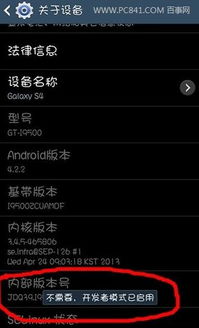 揭秘!轻松开启三星S4的USB调试模式资讯攻略02-01
揭秘!轻松开启三星S4的USB调试模式资讯攻略02-01 -
 轻松学会:如何开启三星GALAXY S4的USB调试模式资讯攻略11-27
轻松学会:如何开启三星GALAXY S4的USB调试模式资讯攻略11-27 -
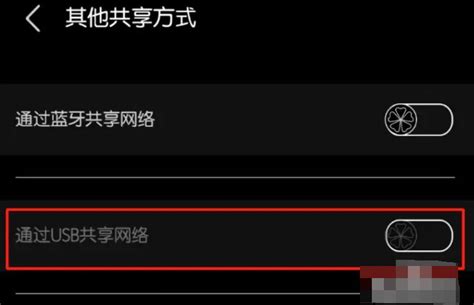 万利达i8 USB如何设置?资讯攻略11-26
万利达i8 USB如何设置?资讯攻略11-26 -
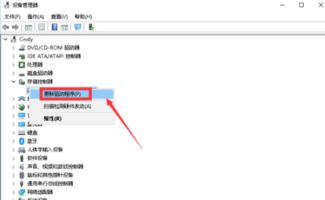 手机连电脑,驱动安装失败且无法扫描?揭秘背后原因!资讯攻略12-01
手机连电脑,驱动安装失败且无法扫描?揭秘背后原因!资讯攻略12-01 -
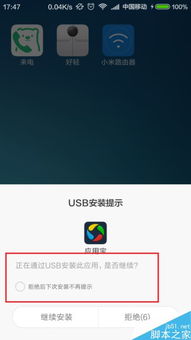 小米2连接电脑教程:解决USB调试开启后仍无法连接的问题资讯攻略11-26
小米2连接电脑教程:解决USB调试开启后仍无法连接的问题资讯攻略11-26 -
 安卓手机如何通过USB/WiFi连接电脑上网?资讯攻略02-05
安卓手机如何通过USB/WiFi连接电脑上网?资讯攻略02-05